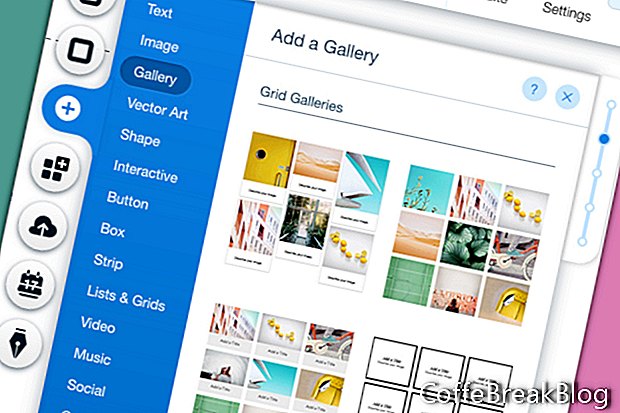Σε αυτό το σεμινάριο, θα προσθέσουμε μια γκαλερί στην ιστοσελίδα μας Wix, την οποία δημιουργήσαμε από ένα κενό πρότυπο. Ξεκινώντας από το μηδέν είναι ένας πολύ καλός τρόπος για να μάθετε τα βασικά.
Σε αντίθεση με τα πρότυπα Wix που δεν είναι εναλλάξιμα, μπορείτε να αλλάξετε τους τύπους των συλλογών για μια νέα εμφάνιση ανά πάσα στιγμή. Υπάρχουν πολλοί τύποι γκαλερί, από το πλέγμα των τοιχοποιιών έως το κυψελοειδές. Κάθε γκαλερί έχει τα δικά της χαρακτηριστικά. Ας ρίξουμε μια ματιά στη βασική γκαλερί πλέγματος (πορτραίτο).
- Κάντε κλικ στο εικονίδιο Plus στο αριστερό μενού και επιλέξτε "Gallery" από τη λίστα.
- Τοποθετήστε το δείκτη του ποντικιού πάνω από κάθε μικρογραφία της γκαλερί για να δείτε μια προεπισκόπηση και μια περιγραφή.
- Τώρα, σύρετε τη συλλογή πλέγματος στη σελίδα.
- Χρησιμοποιήστε τις λαβές αλλαγής μεγέθους για να αλλάξετε το μέγεθος του πλέγματος όπως επιθυμείτε. Μετέβαλα το πλέγμα στο πλάτος σελίδας 980.
Σε αυτό το σημείο η γκαλερί έχει κάποιες εικόνες με σύμβολα. Ας τα κρατήσουμε για τώρα και να εργαστούμε για την προσαρμογή των ρυθμίσεων των γκαλερί για τις ανάγκες μας.
Ρυθμίσεις Gallery Grid
Κλιμάκωση εικόνας - Έχετε την επιλογή για την περικοπή ή την κλιμάκωση της εικόνας σας ώστε να ταιριάζει μέσα στο πλαίσιο. Η ρύθμιση Autocrop θα αφαιρέσει αυτόματα τις εικόνες ώστε να προσαρμοστεί στο πλαίσιο και η επιλογή Fit θα αλλάξει το μέγεθος της εικόνας ώστε να χωρέσει μέσα στο πλαίσιο.
Όταν κάνετε κλικ - Έχετε τρεις επιλογές για το τι συμβαίνει όταν κάνετε κλικ σε μια εικόνα της συλλογής. Μια επιλογή για να μην συμβεί τίποτα. Το δεύτερο είναι να έχει η εικόνα ανοιχτή ως αναδυόμενο παράθυρο. Το τρίτο είναι να ανοίξετε μια σύνδεση. Τις περισσότερες φορές, το pop up είναι μια καλή επιλογή επειδή η εικόνα εμφανίζεται σε μεγαλύτερο μέγεθος. Αλλά εάν θέλετε να στείλετε τον επισκέπτη σε άλλη σελίδα, χρησιμοποιήστε την επιλογή A Link Open.
- Επιλέξτε το Gallery και κάντε κλικ στο εικονίδιο Ρύθμιση στο αναδυόμενο μενού.
- Στο παράθυρο "Ρυθμίσεις πλέγματος", βρείτε την ενότητα "Πως λειτουργεί η εικόνα". Επιλέξτε Autocrop ή Fit.
- Στην ενότητα Όταν έχετε κάνει κλικ, ορίστε μία από τις τρεις επιλογές.
Σχεδιασμός γκαλερί
Όπως αναφέρθηκε παραπάνω, μπορείτε να αλλάξετε τα σχέδια των συλλογών ανά πάσα στιγμή. Αλλά ας συνεχίσουμε προσαρμόζοντας το σχεδιασμό του δικτύου μας. Για το σχεδιασμό πλέγματος, μπορούμε να προσαρμόσουμε τα σύνορα, τις γωνίες, τη σκιά και το κείμενο.
- Με την επιλογή της συλλογής, κάντε κλικ στο εικονίδιο Σχεδίαση (βούρτσα βαφής).
- Για τις ρυθμίσεις συνόρων, μπορούμε να αλλάξουμε το χρώμα, την αδιαφάνεια και το πλάτος του περιγράμματος. Ας διατηρήσουμε την προεπιλεγμένη ρύθμιση του πλάτους που έχει οριστεί σε 0 και συνεπώς δεν υπάρχει περίγραμμα.
- Ακτίνα γωνίας - Κάντε κλικ στο εικονίδιο για την ακτίνα γωνίας και ρυθμίστε την ακτίνα στην επάνω αριστερή γωνία όπως θέλετε. Καθώς το εικονίδιο σύνδεσης υποδεικνύει ότι οι άλλες τρεις γωνίες θα ενημερώνονται για να ταιριάζουν.
- Σκιά - Επιλέξτε το εικονίδιο Σκιά. Για να προσθέσετε μια σκιά απόρριψης, κάντε κλικ στην εναλλαγή Ενεργοποίηση σκιάς και ρυθμίστε τη γωνία, την απόσταση, το μέγεθος, τη θολότητα και το χρώμα / αδιαφάνεια για τη σκιά.
- Κείμενο - Κάντε κλικ στο εικονίδιο T για να ορίσετε τις επιλογές για τις ρυθμίσεις τίτλου, περιγραφής και άλλου κειμένου. Ας αλλάξουμε το κείμενο από την προεπιλογή στο θέμα κειμένου της παραγράφου 1. Επαναλάβετε για το κείμενο Περιγραφή.
Ρυθμίσεις διάταξης
Για το σχεδιασμό της γκαραζόπορτας, μπορούμε να ελέγξουμε τον αριθμό των στηλών και των γραμμών για τις μικρογραφίες. Μπορούμε επίσης να ελέγξουμε την απόσταση μεταξύ των μικρογραφιών και τον τρόπο εμφάνισης του κειμένου πάνω στην εικόνα.
- Με την επιλεγμένη συλλογή φωτογραφιών, κάντε κλικ στο εικονίδιο Διάταξη από το αναδυόμενο μενού.
- Χρησιμοποιήστε το ρυθμιστικό για να ορίσετε τον αριθμό των στηλών και των γραμμών. Η προσθήκη περισσότερων στηλών και γραμμών θα έχει ως αποτέλεσμα μικρότερες εικόνες μικρογραφιών στο πλέγμα.
- Μπορείτε να χρησιμοποιήσετε το ρυθμιστικό διαχωρισμού για να αυξήσετε το μέγεθος των εικονοστοιχείων μεταξύ των μικρογραφιών. Η προσθήκη περισσότερου χώρου θα μειώσει το μέγεθος των μικρογραφιών.
- Κάτω από τα ρυθμιστικά είναι η ενότητα ευθυγράμμισης κειμένου. Έχετε την επιλογή να εμφανίζεται το κείμενο αριστερά, δεξιά ή στο κέντρο.
Στιγμιότυπα που χρησιμοποιούνται από την άδεια της Wix.com, Inc.
Οδηγίες Βίντεο: ¿QUIERES CRIAR PERIQUITOS? ???? CRIA PERIQUITOS muy FÁCIL con estos TRUCOS | CRIA DE PERIQUITOS (Ενδέχεται 2024).